Skype中无法看到对方视频的常见原因及解决方法
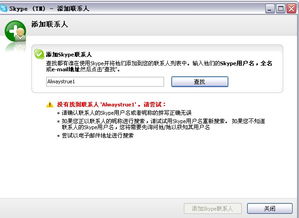
1. 确认网络连接稳定
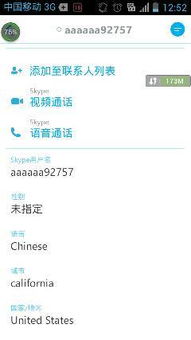
在进行视频通话之前,首先要确保您的网络连接稳定。不稳定的网络会导致视频通话中断或无法正常显示对方视频。您可以尝试以下方法检查网络连接:
检查您的网络速度,确保下载速度至少在1Mbps以上。
关闭其他占用带宽的应用程序,如下载、在线游戏等。
重启路由器或交换机,有时硬件故障也会导致网络问题。
2. 检查摄像头和麦克风
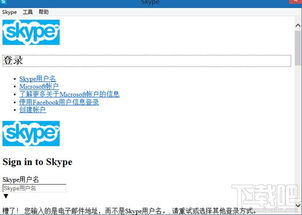
确保摄像头已正确连接到电脑,并且没有灰尘或污垢遮挡镜头。
检查麦克风是否正常工作,可以通过操作系统自带的录音机测试麦克风。
尝试更换摄像头或麦克风,以排除硬件故障。
3. 更新Skype软件
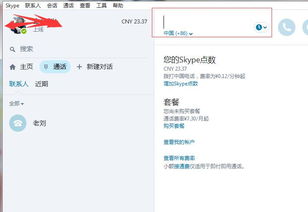
有时,Skype软件的旧版本可能存在bug,导致视频通话无法正常显示。为了解决这个问题,您可以尝试以下方法:
检查Skype软件是否有更新,如果有,请立即更新到最新版本。
在Skype设置中,确保视频和音频设置正确,包括视频分辨率和帧率。
4. 检查防火墙和杀毒软件设置
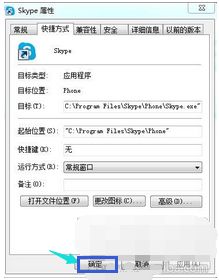
检查防火墙设置,确保Skype被允许访问网络。
暂时关闭杀毒软件,观察是否能够正常进行视频通话。
如果问题依旧,尝试添加Skype到杀毒软件的例外列表。
5. 重置Skype设置
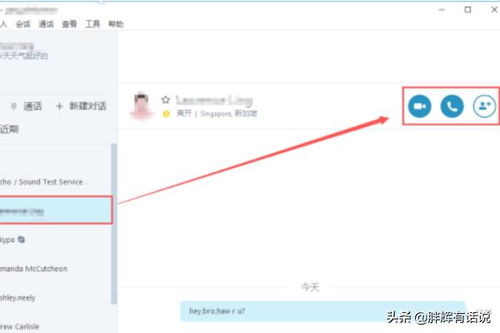
打开Skype,点击“工具”菜单,选择“选项”。
在“常规”选项卡中,点击“重置Skype设置”按钮。
按照提示完成重置过程。
6. 联系Skype客服
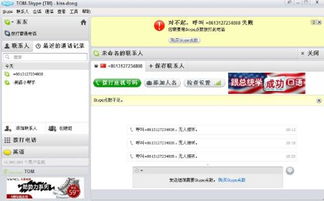
如果以上方法都无法解决问题,建议您联系Skype客服寻求帮助。他们可能会提供更专业的解决方案。
